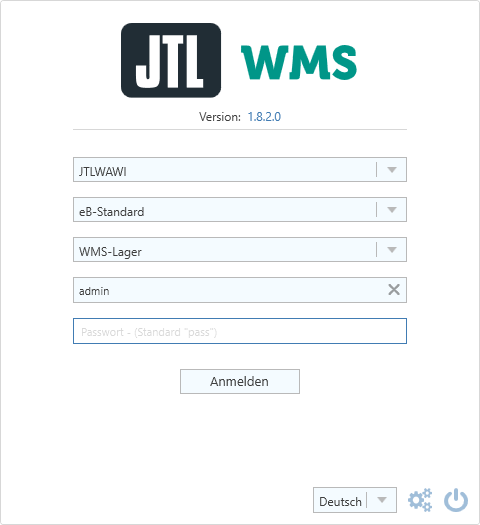Installation und Anmeldung
Installation
Die Installation von JTL-WMS erfolgt automatisch mit der Installation von JTL-Wawi. Dadurch ist sicher gestellt, dass beide Produkte immer in der gleichen Version vorliegen. Auf dem Arbeitsplatz auf dem JTL-WMS installiert werden soll, müssen Sie demnach die gleiche Wawi-Version installieren, die auf allen anderen Arbeitsplätzen läuft. Wenn die falsche Version installiert wurde, erscheint beim Starten von JTL-WMS ein Warnhinweis und es kann nicht gestartet werden. JTL-WMS wird über die JTL-WMS.exe gestartet, welche im Installationsverzeichnis von JTL-Wawi liegt.
Einrichtung
Die Einrichtung eines JTL-WMS Lagers erfolgt zunächst über den Einrichtungsassistenten der Lagerverwaltung unter JTL-Wawi und kann im weiteren Verlauf über eine Vielzahl weiterer Optionen konfiguriert werden.
Windows-Parameter für den Programmstart von JTL-WMS hinterlegen
Die Parameter zum Start von JTL-WMS finden Sie hier.
Anmeldung
Sie starten JTL-WMS zum Beispiel über die Verknüpfung im Windows Startmenü. JTL-WMS greift auf die gleiche Datenbank wie JTL-Wawi zu. Lesen Sie zur Einrichtung von JTL-Wawi bitte die Hilfeseiten unter Datenbank.
Beim ersten Start müssen Sie auswählen, mit welchem Datenbank-Profil und in welchem Lager Sie sich anmelden möchten.
Klicken Sie anschließend auf Login. Sie werden nun in JTL-WMS angemeldet.
Erste Anmeldung
Bei der ersten Anmeldung in JTL-WMS wird automatisch der Dialog Arbeitsplatzkonfiguration gestartet. Mit diesem werden die lokalen Einstellungen für den Arbeitsplatz wie Drucker, Fehler- und Erfolgstöne, Import-/Exporteinstellungen und allgemeine Informationen eingestellt.